Beaver Builder vs Elementor: أفكار صادقة حول اختيار أفضل أداة إنشاء صفحات (2022)
نشرت: 2022-02-14هل تحاول الاختيار بين Beaver Builder و Elementor كمنشئ الصفحات لمواقع WordPress الخاصة بك؟
هذان نوعان من أفضل المكونات الإضافية لمنشئ صفحات WordPress ، لذلك قمت بالتأكيد بتضييق قائمتك إلى بعض خيارات الجودة.
ولكن بالنظر إلى أن كلاً من Elementor و Beaver Builder أدوات شائعة وعالية الجودة ومُراجعة جيدًا ، كيف تختار بينهما لاختيار الخيار الأفضل لموقعك؟
سأساعدك في الإجابة عن هذا السؤال بالبحث في هذه الأدوات بعمق. بنهاية هذه المراجعة ، يجب أن تكون لديك فكرة جيدة عن أداة إنشاء الصفحات الأفضل لموقفك!
جدول المحتويات
- نظرة عامة على ميزات Beaver Builder و Elementor
- مقارنة مفصلة بين الميزات
- اختبارات الأداء
- إصدارات مجانية
- تسعير الإصدارات المميزة
- ملحقات الطرف الثالث
- دعم المجتمع / مصادر التعلم
- Elementor vs Beaver Builder: أيهما يجب أن تستخدمه؟
- الأفكار النهائية حول Beaver Builder vs Elementor
نظرة عامة على ميزات Beaver Builder و Elementor
لبدء المقارنة بين Beaver Builder و Elementor ، دعنا نلقي نظرة عالية المستوى على الميزات التي يقدمها هذان المكونان الإضافيان. سترى الكثير من هذه الميزات بشكل أكثر تفصيلاً ، لكنني أعتقد أنه من المفيد أن تبدأ بشكل بسيط:
| العنصر | بيفر بيلدر | |
| سهولة الاستعمال | ||
| تصميم مرئي يعتمد على السحب والإفلات | ||
| تحرير النص المضمنة | ||
| انقر بزر الماوس الأيمن فوق الدعم | ||
| مرونة التصميم | ||
| الرسم المتجاوب | ||
| القوالب | ||
| منشئ الموضوع | ||
| دعم المحتوى الديناميكي (الحقول المخصصة) | ||
| منشئ النوافذ المنبثقة | ||
| البطاقة البيضاء | ||
| ملحقات الطرف الثالث / واجهة برمجة تطبيقات المطور |
بشكل عام ، يقدم Elementor "أكثر" من Beaver Builder: المزيد من خيارات التصميم ، والمزيد من خيارات الواجهة ، والمزيد من القوالب ، وما إلى ذلك.
ومع ذلك ، لا أعتقد أنه يجب أن تفترض تلقائيًا أن "المزيد" يعني "أفضل". لا تفهموني خطأ ، أعتقد أن Elementor أفضل لمعظم الناس بسبب هذه التفاصيل.
ومع ذلك ، لا يريد بعض الأشخاص "المزيد" أو يحتاجون إليه - فهم يريدون فقط أداء الميزات الأساسية بشكل جيد للغاية وفي حزمة خفيفة الوزن. في تجربتي ، هذه هي أنواع الأشخاص الذين يفضلون Beaver Builder vs Elementor.
أنا أتقدم على نفسي ، على الرغم من ذلك ، لأنني سأتحدث عن هذا كثيرًا لاحقًا.
مقارنة مفصلة بين الميزات
الآن ، دعنا نرى كيف يقارن Elementor و Beaver Builder من حيث واجهات التحرير وخيارات النمط / التصميم والتصميم سريع الاستجابة والقوالب وبناء السمات والميزات الأخرى.
تحرير واجهات
يقدم كل من Elementor و Beaver Builder تجارب تحرير سريعة وخالية من الأخطاء.
بشكل عام ، فإن الواجهة التي تفضلها تنحصر حقًا في التفضيل الشخصي. لا يعتبر أي منهما أفضل بطبيعته ، وستجد الكثير من الأشخاص الذين يفضلون أحدهما أو الآخر.
إذا اضطررت إلى تقديم بعض النقاط عالية المستوى ، فسأقول هذا:
- يمنحك Elementor المزيد من أدوات واجهة تعزيز سير العمل ، مثل دعم النقر بزر الماوس الأيمن والقدرة على نسخ / لصق العناصر والأنماط بسهولة أكبر.
- يمنحك Beaver Builder المزيد من الخيارات لتخصيص تخطيط الواجهة.
لنستعرض كلا الأمرين حتى تتمكن من رؤيتهما أثناء العمل.
العنصر
باستخدام واجهة Elementor ، يمكنك الحصول على معاينة كبيرة لتصميمك على اليمين ، جنبًا إلى جنب مع شريط جانبي ثابت على اليسار حيث يمكنك إضافة محتوى جديد وإعدادات التحكم. إذا كنت تريد معاينة ملء الشاشة في أي وقت ، فيمكنك طي الشريط الجانبي:
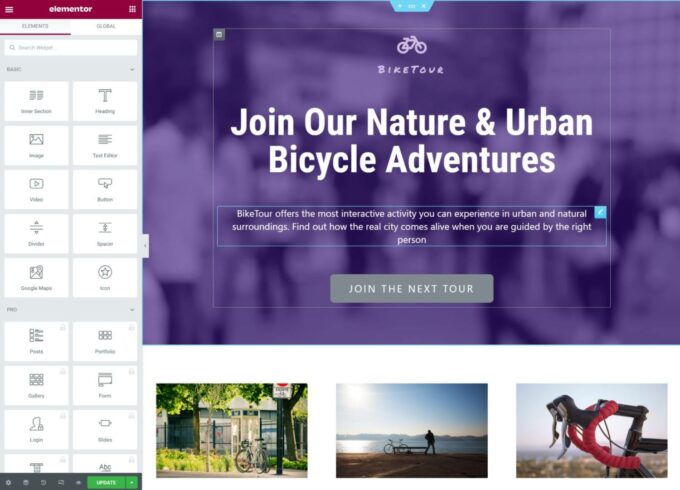
لإضافة أدوات ، يمكنك سحبها من الشريط الجانبي. لتعديل نص عنصر واجهة المستخدم ، يمكنك النقر والكتابة على الصفحة. لتعديل إعداداته ، يمكنك النقر فوقه لفتح إعداداته في الشريط الجانبي.
هناك بعض ميزات الواجهة المفيدة التي يقدمها Elementor ولكن Beaver Builder لا يفعل ذلك.
الأول هو دعم النقر بزر الماوس الأيمن ، والذي لا يقدمه Beaver Builder. في Elementor ، يمكنك النقر بزر الماوس الأيمن فوق أي عنصر لفتح بعض الخيارات. أكثر الخيارات المفيدة هي القدرة على نسخ / لصق عناصر واجهة مستخدم كاملة أو مجرد أنماط فيما بينها:
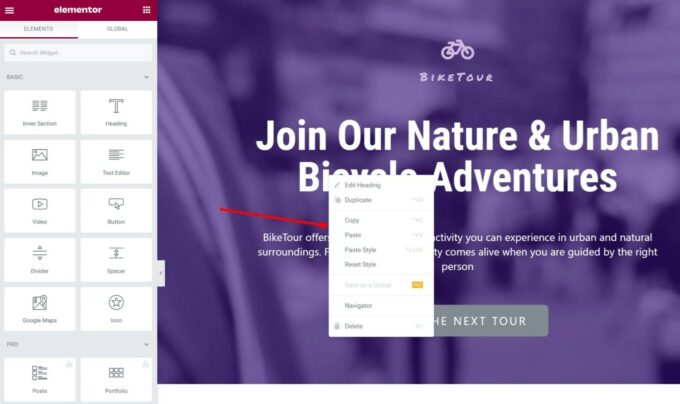
ميزة أخرى مفيدة هي Elementor's Navigator ، والتي تمنحك نظرة عالية المستوى على بنية صفحتك. يمكنك النقر فوق عنصر لفتح إعداداته بسرعة وإعادة تسميته أيضًا لمساعدتك في تتبع الأشياء:
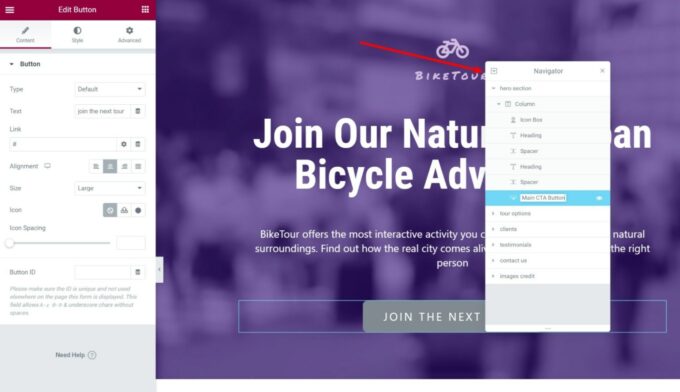
يوفر Elementor أيضًا وظائف التراجع / الإعادة وسجل محفوظات مفصل لعكس التغييرات:
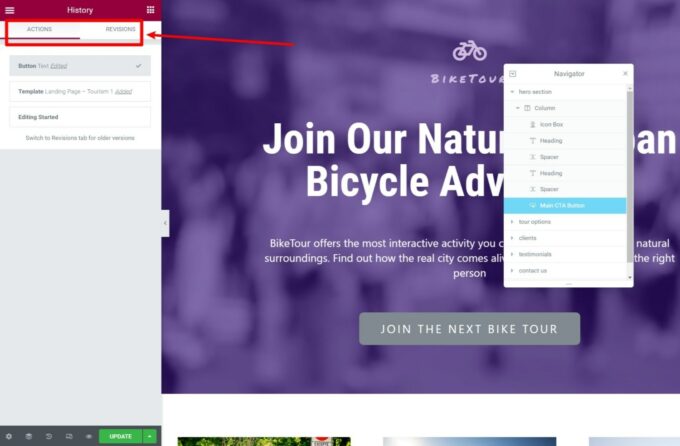
بيفر بيلدر
تصميم واجهة Beaver Builder أكثر قابلية للتخصيص من Elementor ، لكنه يفتقر إلى بعض أدوات Elementor المفيدة مثل دعم النقر بزر الماوس الأيمن.
تحصل على معاينة كاملة العرض لتصميمك باستخدام شريط علوي من Beaver Builder:
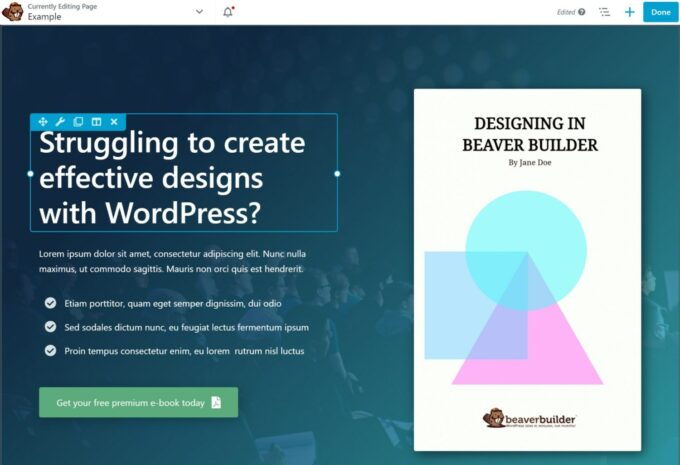
لإضافة محتوى ، يمكنك النقر فوق رمز علامة الجمع لتوسيع القائمة:
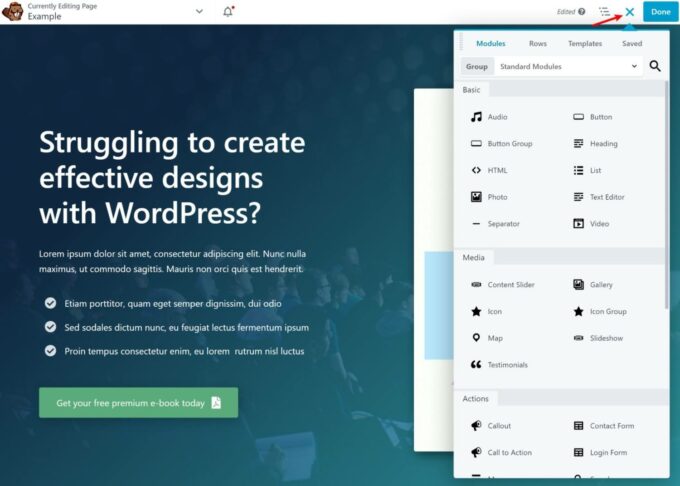
لتحرير صف أو عمود أو إعدادات الوحدة ، يمكنك النقر عليها لتوسيع نافذة منبثقة. هذه النافذة المنبثقة قابلة للسحب ويمكن تغيير حجمها:

إذا كنت تفضل واجهة ثابتة ، فيمكنك سحب النافذة المنبثقة إلى أي من الجانبين لإنشاء شريط جانبي ثابت على اليسار أو اليمين:

يعد الحصول على هذه المرونة أمرًا رائعًا لأنه يتيح لك تخصيص الواجهة وفقًا لاحتياجاتك ، وهي ميزة يتمتع بها Beaver Builder على Elementor.
ومع ذلك ، يفتقر Beaver Builder إلى دعم النقر بزر الماوس الأيمن ، مما يجعل من الصعب نسخ / لصق المحتوى. يمكنك تكرار الوحدات النمطية ، وهناك طريقة لنسخ الأنماط من منطقة إعدادات الوحدة ، ولكنها ليست فعالة مثل Elementor لأنك تحتاج إلى فتح منطقة الإعدادات الكاملة للوحدة في كل مرة تريد نسخ النمط ولصقه.
يمنحك Beaver Builder نظرة عالية المستوى على الواجهة التي تشبه متصفح Elementor ، على الرغم من أنك لا تحصل على خيار إعادة تسمية العناصر:
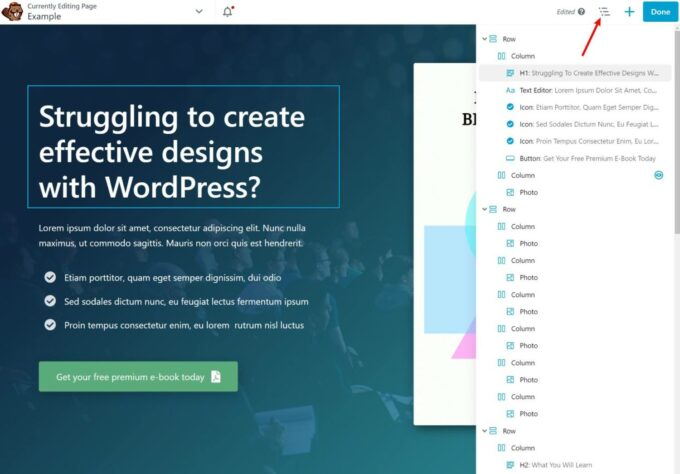
يمكنك أيضًا الحصول على محفوظات وسجل مراجعة مثل Elementor.
خيارات النمط / التصميم
بعد ذلك ، دعنا نلقي نظرة على خيارات النمط والتصميم التي تحصل عليها داخل كل محرر.
من حيث ميزات التصميم الأساسية ، يمنحك كلا المكونين الإضافيين كل ما تحتاجه للتحكم في الألوان والتباعد والطباعة وما إلى ذلك.
ومع ذلك ، يمنحك Elementor خيارات تصميم أكثر تقدمًا ، خاصةً إذا قمت بالترقية إلى Elementor Pro. على سبيل المثال ، يتيح لك Elementor Pro تطبيق تأثيرات حركة رائعة واستخدام تحديد المواقع المخصص والمزيد. هذا سبب كبير يجعلني أعتقد أن الكثير من مصممي الويب يفضلون Elementor على Beaver Builder.
العنصر
يتيح لك Elementor تكوين قواعد النمط والتصميم لأي قسم أو عمود أو عنصر واجهة مستخدم. هذه القواعد مقسمة إلى ثلاث علامات تبويب. هنا ، يمكنك الوصول إلى الإعدادات الأساسية مثل الألوان والطباعة بالإضافة إلى المزيد من الإعدادات المتقدمة للتباعد والتأثيرات الأخرى:
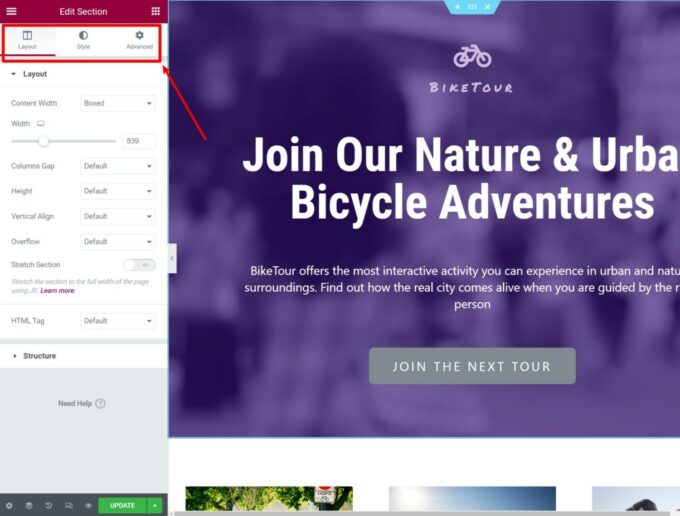
كما ذكرت في البداية ، يمنحك Elementor عمومًا مرونة أكبر في التصميم. فيما يلي ثلاثة من أكبر الأمثلة حيث يذهب Elementor إلى أبعد من Beaver Builder:
- تأثيرات الحركة - تتيح لك إضافة تأثيرات بصرية رائعة وتأثيرات التمرير إلى تصميماتك - تعرف على المزيد هنا
- تحديد الموضع المخصص - يمنحك تحكمًا مثاليًا في البكسل في موضع العناصر باستخدام تحديد الموضع المطلق أو النسبي - تعرف على المزيد هنا
- CSS مخصص للعناصر الفردية - يسمح لك بإضافة CSS مخصص إلى أقسام أو أعمدة أو عناصر واجهة مستخدم فردية ( بينما يتيح لك Beaver Builder إضافة CSS مخصصة إلى الصفحة أو الفئات إلى العناصر الفردية )

للتصميم على مستوى الموقع ، يأتي Elementor بنظام تصميم خاص به يتيح لك إعداد ألوان وطباعة على مستوى الموقع.
تعمل هذه الإعدادات على مستوى الموقع مثل متغيرات CSS: إذا قمت بتحديث أحد الإعدادات ، فسيتم تلقائيًا تحديث كل مثيل على موقعك (إلا إذا تجاوزت الإعداد الافتراضي يدويًا لاختيار لون مخصص):
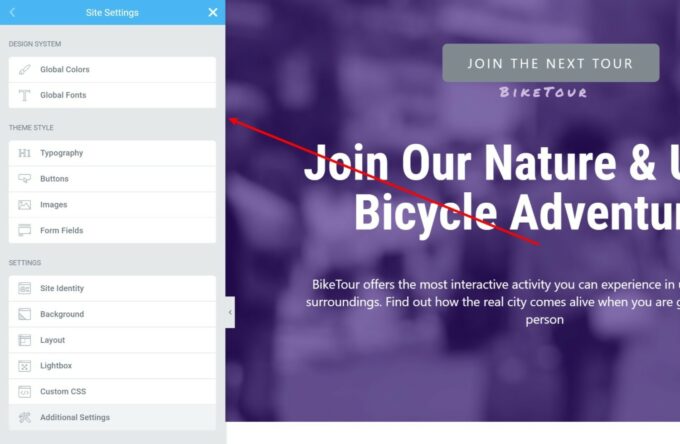
لاحظ أن جميع خيارات التصميم الفريدة هنا تتطلب Elementor Pro. لا يزال الإصدار المجاني من Elementor فعالاً تمامًا ؛ إنه لا يمنحك فقط الخيارات الأكثر تميزًا.
بيفر بيلدر
يتعامل Beaver Builder مع جميع الأساسيات جيدًا. ومع ذلك ، فإنه لا يقدم خيارات التصميم المتقدمة التي يوفرها Elementor Pro (التي ذكرتها بالتفصيل أعلاه).
ومع ذلك ، ربما لا يحتاج معظم الأشخاص إلى تأثيرات الحركة أو تحديد المواقع المخصص. لذلك ، بينما قد يمنحك Elementor "المزيد" ، فقد لا يحدث فرقًا ذا مغزى بالنسبة لك إذا كنت تقوم فقط بإنشاء تصميمات مباشرة و / أو لم تكن مصمم ويب.
مثل Elementor ، يتيح لك Beaver Builder التحكم في خيارات النمط / التصميم على مستوى الصف أو العمود أو الوحدة النمطية. تنقسم هذه الإعدادات أيضًا إلى ثلاث علامات تبويب:

يمكنك أيضًا إضافة إعدادات مسبقة للألوان لمساعدتك في تطبيق ألوان متناسقة بسرعة.
ومع ذلك ، لا يمكنك استخدام هذه كنوع من متغيرات CSS مثل ما يسمح به Elementor. بمعنى أنه لا يمكنك تحديث إعدادك المسبق مرة واحدة وجعل هذا التغيير ينتشر تلقائيًا عبر موقعك بالكامل:
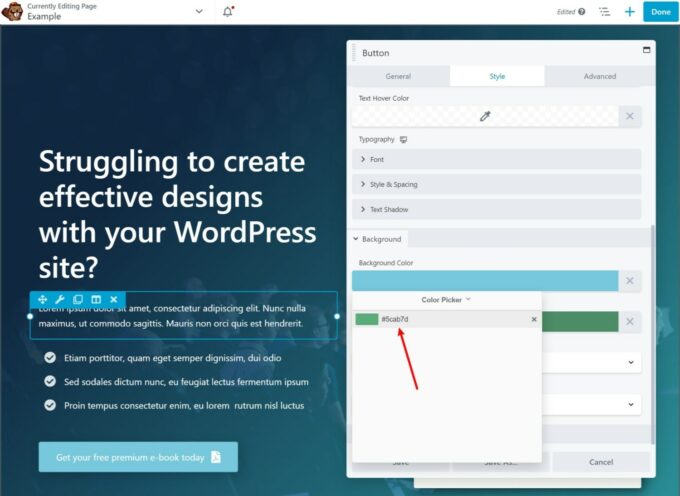
الرسم المتجاوب
ينشئ كل من Elementor و Beaver Builder تصميمات سريعة الاستجابة بشكل افتراضي ، مما يعني أن تصميماتك ستعمل بغض النظر عن الجهاز الذي يستخدمه الشخص.
كما أنها توفر لك أدوات إضافية للعمل مع التصميم سريع الاستجابة. هناك الكثير من أوجه التشابه هنا ، لذا لن أقارن بينها جنبًا إلى جنب في هذا القسم.
يتيح لك كل من Elementor و Beaver Builder:
- افتح معاينات سريعة الاستجابة لترى كيف يبدو تصميمك على الأجهزة المختلفة
- تخصيص التباعد والتحجيم والمزيد بناءً على جهاز المستخدم
- إخفاء صفوف أو أعمدة أو عناصر محتوى معينة بناءً على جهاز المستخدم
- تخصيص نقاط التوقف سريعة الاستجابة (Elementor أقوى قليلاً هنا لأنه يتيح لك إضافة نقاط توقف مخصصة غير محدودة ، بينما يتيح لك Beaver Builder تخصيص نقاط توقف الجهاز اللوحي والجوال فقط.)
إليك وضع التحرير سريع الاستجابة في Elementor:
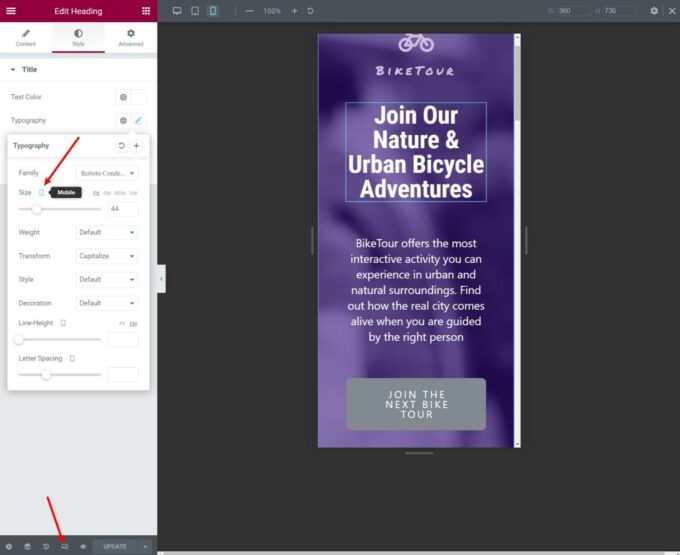
وإليك وضع التحرير سريع الاستجابة في Beaver Builder:
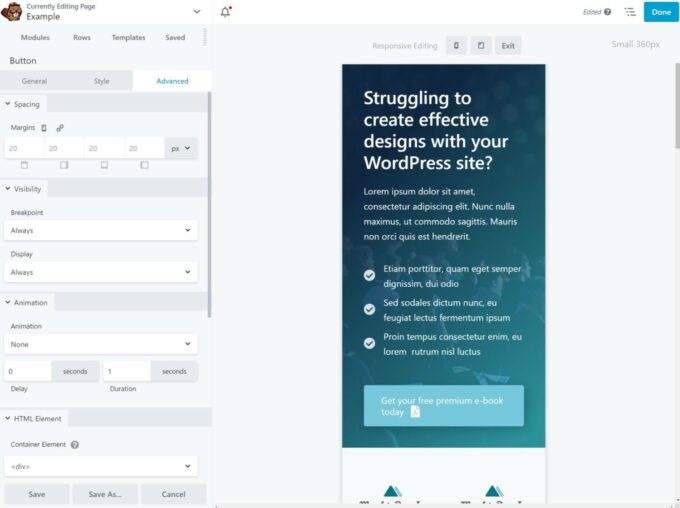
القوالب
بينما يمنحك كل من Elementor و Beaver Builder جميع الأدوات التي تحتاجها لبناء تصميمات معقدة من البداية ، فإن تجميع كل هذه القطع معًا قد يكون صعبًا إذا لم تكن مصممًا متمرسًا. للمساعدة ، يأتي كلا المكونين الإضافيين مع أنواع مختلفة من القوالب التي يمكنك استخدامها كنقطة بداية.
ومع ذلك ، إذا كنت تقدر القوالب ، فإن Elementor هو الفائز المحدد لأنه يمنحك المزيد من القوالب بشكل ملحوظ ، وبينما يكون التصميم شخصيًا ، أعتقد أن قوالب Elementor تبدو أفضل (وهي تغطي أيضًا المزيد من المجالات).
يمنحك Elementor أيضًا أطقم قوالب مواقع الويب الكاملة ، والتي لا يقدمها Beaver Builder.
العنصر
على مستوى عالٍ ، يمنحك Elementor نوعين من القوالب:
- الصفحات - هذه قوالب كاملة الصفحة
- الكتل - هذه قوالب أقسام (يمكنك إضافة كتل متعددة إلى صفحة لإنشاء تصميم كامل)
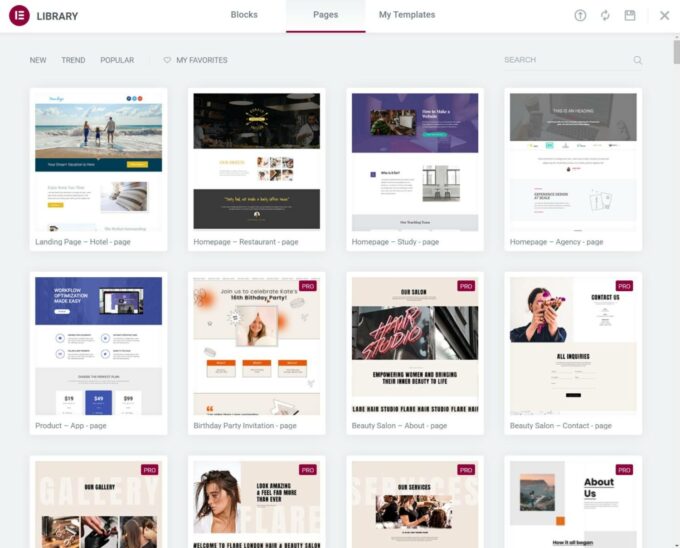
يقدم Elementor أيضًا أطقم مواقع الويب ، وهي مجموعات من قوالب صفحات متعددة تساعدك في إنشاء موقع ويب كامل. على سبيل المثال ، تحصل على قالب للصفحة الرئيسية ، وآخر لصفحة الاتصال ، وآخر لصفحة الخدمات ، وما إلى ذلك.
تقدم Elementor حاليًا أكثر من 80 مجموعة من مجموعات مواقع الويب ، على الرغم من أنك تحتاج إلى Elementor Pro للوصول إليها. تصفحها هنا.
لديك أيضًا خيار حفظ التصميمات الخاصة بك كصفحة أو قوالب حظر بحيث يمكنك إعادة استخدامها بسرعة لاحقًا. هناك أيضًا خدمة رائعة تابعة لجهة خارجية تسمى WunderWP تتيح لك حفظ قوالب Elementor المخصصة في السحابة وإعادة استخدامها على جميع مواقع Elementor الخاصة بك.
أخيرًا ، تحتوي بعض ميزات Elementor التي سنناقشها على قوالب خاصة بها. يتضمن ذلك السمة و WooCommerce ومنشئي النوافذ المنبثقة. على سبيل المثال ، إذا كنت تعمل في أداة إنشاء النوافذ المنبثقة ، فستحصل أيضًا على مجموعة من القوالب المنبثقة.
بيفر بيلدر
يمنحك Beaver Builder نوعين من القوالب:
- الصفوف - قوالب لأقسام محددة من الصفحة (يمكنك تجميعها معًا لإنشاء تصميم صفحة كاملة)
- الصفحات - قوالب صفحة كاملة مقسمة إلى صفحات مقصودة وصفحات محتوى
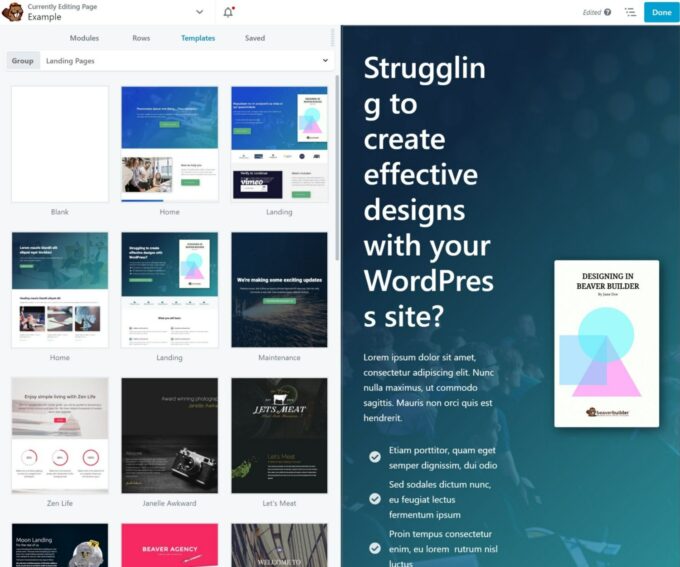
ومع ذلك ، كما ذكرت من قبل ، فإن التحديد ليس كبيرًا أو متنوعًا تقريبًا مثل ما يقدمه Elementor.
يمكنك أيضًا حفظ تصميماتك الخاصة كقوالب بحيث يمكنك إعادة استخدامها بسرعة لاحقًا.
أحد الأشياء الرائعة مع القوالب هو أن مطوري Beaver Builder أطلقوا للتو المكون الإضافي Assistant Pro الخاص بهم والذي يتيح لك حفظ قوالب Beaver Builder في السحابة وإعادة استخدامها عبر مواقع متعددة. نظرًا لأن Assistant Pro يعمل أيضًا مع Elementor (وبعض المنشئين الآخرين) ، فإنه يستحق التحقق حتى إذا اخترت Elementor.
بناء موضوع
بينما بدأ كل من Elementor و Beaver Builder كمكونات إضافية خاصة بباني الصفحات ، فقد أضافا منذ ذلك الحين وظائف منشئ السمات الكاملة.
باستخدام بناء السمة ، يمكنك استخدام التصميم المرئي بالسحب والإفلات لتخصيص قوالب السمة الخاصة بك ، بما في ذلك:
- رأس
- تذييل
- مفرد (القالب الذي تستخدمه المنشورات الفردية والصفحات وأنواع المنشورات المخصصة)
- أرشيف (القالب الذي يسرد منشورات المدونة الخاصة بك ، أو المنشورات من نوع منشور مخصص)
إليك الفرق الرئيسي:
- بناء الصفحة: أنت تصمم منشورات أو صفحات فردية. يمكنك حفظ تصميمك كقالب لإعادة استخدامه ، لكنك تحتاج إلى تطبيق التصميم يدويًا في كل مكان تريد استخدامه فيه.
- بناء السمة: يمكنك إنشاء تصميمات قوالب السمة الفعلية التي ستستخدمها منشوراتك وصفحاتك تلقائيًا. على سبيل المثال ، إذا قمت بكتابة منشور مدونة جديد ، فسيتم عرض المحتوى الذي تضيفه في محرر WordPress العادي تلقائيًا في قالب بناء القالب الخاص بك. يمكنك أيضًا تصميم قوالب الرأس والتذييل.
يدعم كلا المكونين الإضافيين أيضًا المحتوى الديناميكي من الحقول المخصصة ، مما يعني أنه يمكنك ملء القوالب الخاصة بك بمحتوى من الحقول المخصصة التي أضفتها مع المكونات الإضافية مثل الحقول المخصصة المتقدمة (ACF) ، ومجموعة الأدوات ، و Pods ، وما إلى ذلك.
العنصر
باستخدام منشئ السمات Elementor Pro ، تحصل على واجهة خاصة لإدارة أجزاء قالب السمة الخاصة بك:
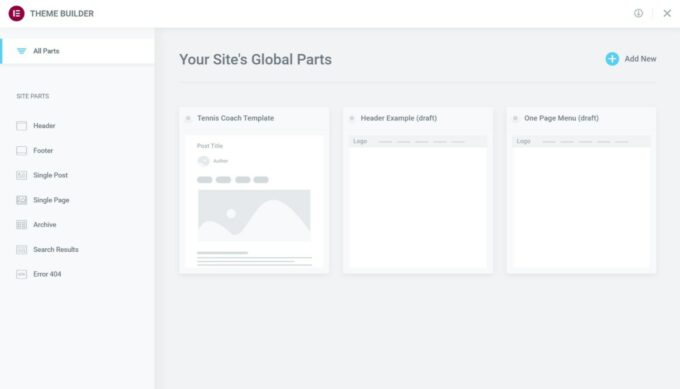
عند إنشاء قالب نسق ، ستستخدم نفس المحرر المرئي. الاختلاف الوحيد هو أنك تحصل على عناصر واجهة مستخدم ديناميكية لبناء التصميم الخاص بك.
على سبيل المثال ، إذا كنت تقوم بإنشاء قالب منشور ، فستحصل على أدوات لإدراج عنوان المنشور ومحتوى المنشور والمؤلف وما إلى ذلك:
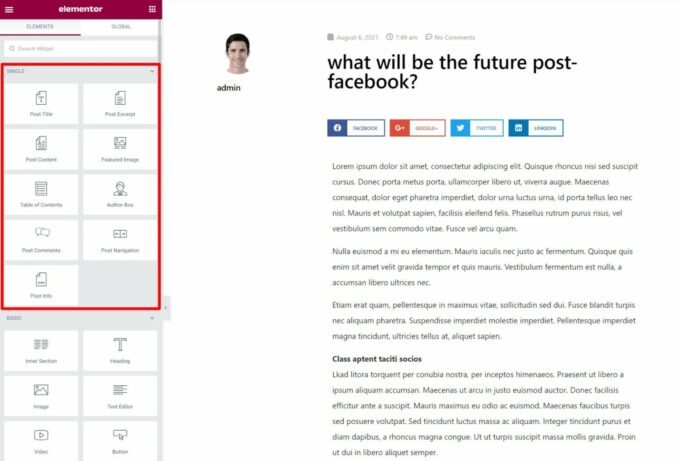
يمكنك أيضًا استخدام ميزة العلامات الديناميكية لإدراج محتوى ديناميكي من موقعك أو حقل مخصص قمت بإضافته.
يمكنك استخدام المحتوى الديناميكي لتعبئة النصوص والصور والروابط وما إلى ذلك ، مما يفتح الكثير من المرونة لإنشاء مواقع محتوى مخصصة:
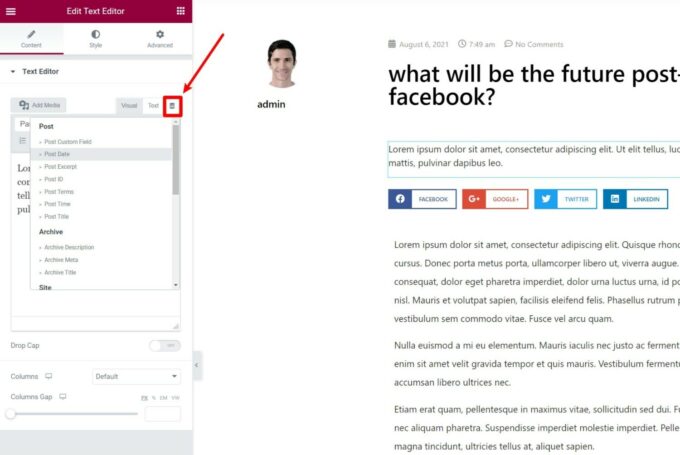
قبل أن تنشر قالبًا ، يمكنك اختيار استخدامه لموقعك بالكامل أو لمحتوى محدد فقط ، على سبيل المثال فئة معينة من منشورات المدونة:
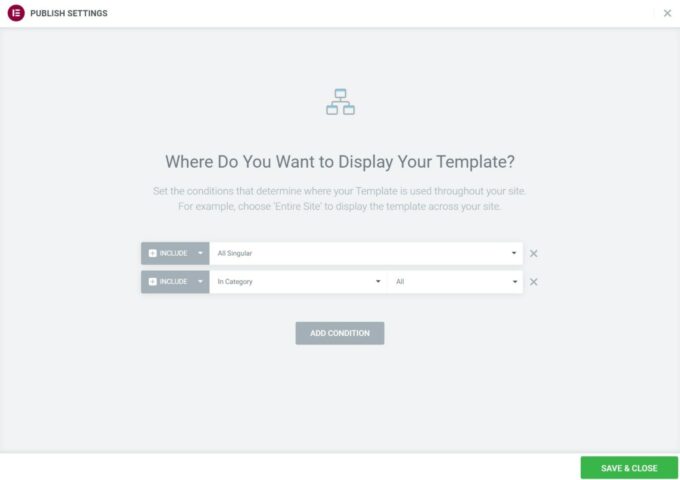
بيفر بيلدر
لإضافة تصميم إلى Beaver Builder ، تحتاج إلى شراء امتداد Beaver Themer الرسمي. المزيد عن التسعير في وقت لاحق .

شيء واحد يجب ملاحظته حول Beaver Themer هو أنه لا يوفر توافقًا كاملاً مع جميع السمات ، بينما يقدم Elementor Pro ذلك.
يمكنك إنشاء قوالب فردية وأرشفة بأي سمة ، ولكن لن تتمكن من إنشاء قوالب رأس أو تذييل إلا إذا كان قالبك متوافقًا مع Beaver Themer.
لحساب ذلك ، يمكنك استخدام Beaver Builder Theme الرسمي أو السمات الشائعة مثل Astra و GeneratePress و Genesis - القائمة الكاملة هنا.

بمجرد إنشاء قالب ، يمكنك استخدام شروط العرض للتحكم في المكان الذي تريد عرض هذا القالب فيه. يعتبر Beaver Builder قويًا حقًا هنا - بالإضافة إلى السماح لك باستهداف المحتوى ، يمكنك أيضًا استهداف:
- سلوك المستخدم مثل حالة تسجيل دخول المستخدم ودور المستخدم والمزيد
- تفاصيل النشر مثل العنوان أو الحقل المخصص
- العلامات الشرطية لـ WordPress
هذه القواعد التفصيلية هي شيء يقوم به Beaver Themer بشكل أفضل من Elementor Pro ، على الرغم من أن معظم المواقع لن تحتاج إلى أن تكون بهذه الدقة:
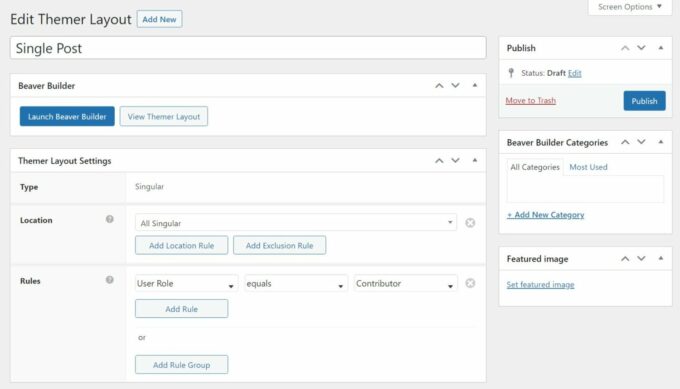
من هناك ، يمكنك تشغيل واجهة Beaver Builder لتصميم القالب. مثل Elementor ، ستستخدم المحرر العادي جنبًا إلى جنب مع بعض وحدات Themer المخصصة:
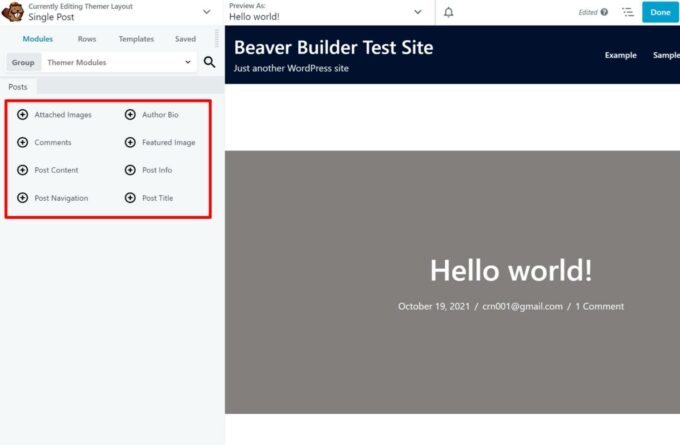
يتيح لك Beaver Themer أيضًا إدراج معلومات من الحقول المخصصة التي أضفتها باستخدام المكونات الإضافية مثل ACF:
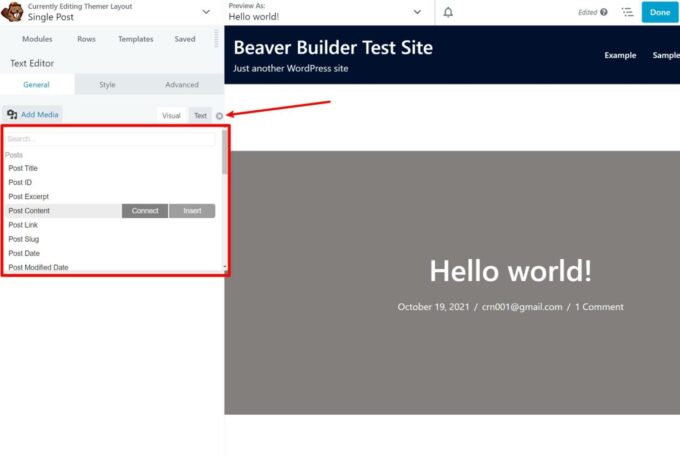
ميزات بارزة أخرى
بالإضافة إلى ما ناقشناه أعلاه ، كل منشئ لديه بعض الميزات الفريدة. دعنا نذهب من خلالهم.
العنصر
إحدى ميزات Elementor الفريدة هي أداة إنشاء النوافذ المنبثقة . باستخدام أداة إنشاء النوافذ المنبثقة ، يمكنك استخدام نفس واجهة Elementor لتصميم جميع أنواع النوافذ المنبثقة المختلفة ، بما في ذلك النوافذ المنبثقة النموذجية وأشرطة الإشعارات ومواد ملء الشاشة والشرائح الإضافية والمزيد:

قبل أن تنشر نافذة منبثقة ، ستتمكن من تطبيق الاستهداف التفصيلي وقواعد التشغيل للتحكم في مكان وزمان ظهورها:
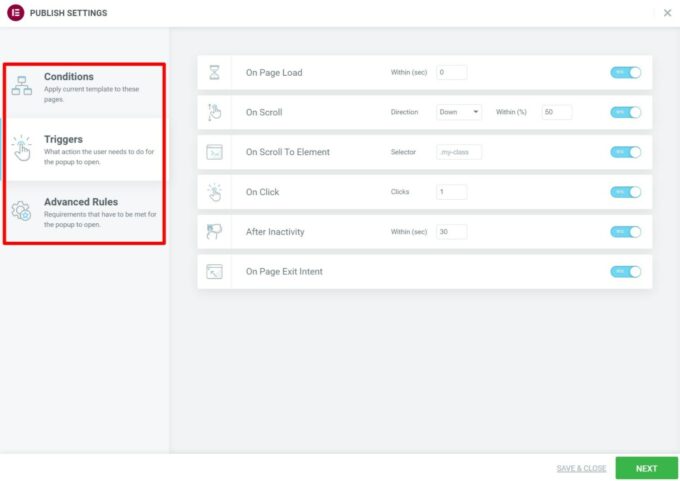
بشكل عام ، أود أن أقول أن منشئ النوافذ المنبثقة Elementor يلغي تمامًا الحاجة إلى مكون إضافي منبثق تابع لجهة خارجية. ومع ذلك ، فإن الميزة الوحيدة التي تفتقر إلى أنها لا تتضمن اختبارات أو تحليلات A / B مضمنة.
ومع ذلك ، فهذه ميزة قيّمة للغاية ولا يقدمها Beaver Builder.
بيفر بيلدر
إذا قمت بإنشاء مواقع عملاء ، فإن إحدى الميزات التي قد تعجبك في Beaver Builder هي التسمية البيضاء الخاصة بها. بشكل أساسي ، يتيح لك هذا استبدال جميع العلامات التجارية لـ Beaver Builder بعلامتك التجارية ، مما يتيح لك تقديم موقع ويب ذي علامة تجارية أكثر لعملائك. لا يقدم Elementor العلامة البيضاء.
هناك مجال آخر يتفوق فيه Beaver Builder على Elementor وهو دعم WordPress متعدد المواقع. يدعم Elementor المواقع المتعددة ، لكنك تحتاج إلى مفتاح ترخيص نشط لكل موقع شبكة واحد ، وهو أمر محبط بعض الشيء من منظور الميزانية.
من ناحية أخرى ، لا يتطلب Beaver Builder سوى مفتاح ترخيص واحد ، مما يعني أنه يمكنك تشغيل شبكتك متعددة المواقع بالكامل دون أي تكلفة إضافية.
اختبارات الأداء
عندما تستخدم أداة إنشاء صفحات WordPress ، فستضحي دائمًا ببعض الأداء على الأقل مقابل مجرد استخدام محرر WordPress الأصلي. ومع ذلك ، فإن بعض البناة أفضل من غيرهم ، ولهذا أعتقد أنه من المفيد اختبار أداء Elementor vs Beaver Builder.
لاختبار ذلك ، قمت بإعداد صفحة اختبار متطابقة مع كل منشئ. تستخدم المواقع نفس الموضوع (موضوع سيدني الخفيف الوزن) وتتضمن أدوات / وحدات مكافئة.
بالنسبة لموقع اختبار Elementor الخاص بي ، أجريت اختبارين مختلفين للعدالة:
- اختبار حيث قمت بتنشيط تجارب Elementor التي تركز على السرعة من أجل تحسين الأصول وتحميل CSS ، والذي أوصيك بإجراءه على موقع جديد
- اختبار مع التكوين الافتراضي (التجارب المعطلة)
فيما يلي وزن كل صفحة للصفحة بأكملها (بما في ذلك السمة):
| متوسط LCP | مقاس الصفحه | طلبات HTTP | |
| بيفر بيلدر | 0.418 ثانية | 276 كيلو بايت | 17 |
| العنصر ث / التجارب | 0.915 ثانية | 321 كيلو بايت | 31 |
| العنصر الافتراضي | 1.009 ق | 381 كيلو بايت | 36 |
بشكل عام ، يتمتع Beaver Builder بالميزة من حيث التحسين خارج الصندوق. ومع ذلك ، لا أعتقد أن الاختلاف ذا مغزى ، طالما أنك تتبع أفضل ممارسات أداء WordPress الأخرى.
على سبيل المثال ، عندما أضفت WP Rocket إلى موقع اختبار Elementor الخاص بي ، انظر كيف تنخفض الأرقام:
| متوسط LCP | مقاس الصفحه | طلبات HTTP | |
| عنصر ث / WP صاروخ | 0.237 ثانية | 169 كيلو بايت | 10 |
اقرأ مراجعتي WP Rocket لمعرفة سبب فعاليتها.
في الأساس ، على الرغم من أن Beaver Builder خفيف الوزن قليلاً خارج الصندوق ، فلا يزال بإمكانك إنشاء مواقع سريعة التحميل باستخدام Elementor إذا كنت تقوم بتنفيذ أفضل ممارسات الأداء. لهذا السبب ، لا أعرف أن الأداء يجب أن يلعب الدور الأكبر في قرارك.
إصدارات مجانية
يقدم كل من Elementor و Beaver Builder إصدارات مجانية على WordPress.org. ومع ذلك ، لا توجد مقارنة بين الإصدارات المجانية ؛ Elementor هو الفائز الواضح.
الإصدار المجاني من Elementor هو مكون إضافي كامل الوظائف يمكنك استخدامه بعدة طرق. لقد استخدمت لحسن الحظ الإصدار المجاني من Elementor على مواقعي ، ونستخدمه أيضًا لتشغيل مواقع بدء التشغيل لموضوع سيدني الخاص بنا.
في حين أن الإصدار المجاني من Beaver Builder وظيفي من حيث الواجهة ، إلا أنه يحتوي على مجموعة محدودة جدًا من الوحدات ، مما يجعل إنشاء تصميمات معقدة أمرًا غير عملي.
بشكل عام ، إذا كنت تبحث تحديدًا عن أداة مجانية ولا ترغب في دفع أي أموال ، فإن الإصدار المجاني من Elementor أقوى بشكل ملحوظ.
تسعير الإصدارات المميزة
فيما يتعلق بتسعير الإصدارات المتميزة ، لا يوجد فائز واضح بين Elementor vs Beaver Builder لأن كل منهما يمكن أن يكون ميسور التكلفة في مواقف معينة.
لنتحدث أولاً عن السعر ثم سأقارن الأسعار في سياقها.
تسعير Elementor Pro
Elementor Pro هي وظيفة إضافية للمكوِّن الإضافي Elementor الأساسي الذي يمنحك الوصول إلى ما يلي:
- أكثر من 50 عنصر واجهة مستخدم جديد
- وظيفة منشئ السمات ومنشئ WooCommerce
- منشئ النوافذ المنبثقة
- المزيد من خيارات التصميم
- المزيد من القوالب
يقدم Elementor Pro خمس خطط مختلفة. يتمثل الاختلاف الرئيسي بين الخطط في عدد المواقع التي يمكنك استخدام Elementor Pro عليها ، لكن الخطط ذات المستوى الأعلى تحصل أيضًا على إمكانية الوصول إلى المزيد من قوالب مجموعة مواقع الويب ودعم VIP:
- أساسي - 49 دولارًا لموقع واحد
- Pro - 99 دولارًا لثلاثة مواقع (غير مصور في جدول التسعير الرئيسي ؛ عليك النقر فوق الرابط الذي أبرزته أدناه.)
- خبير - 199 دولارًا مقابل 25 موقعًا
- الاستوديو - 499 دولارًا مقابل 100 موقع
- الوكالة - 999 دولارًا مقابل 1000 موقع
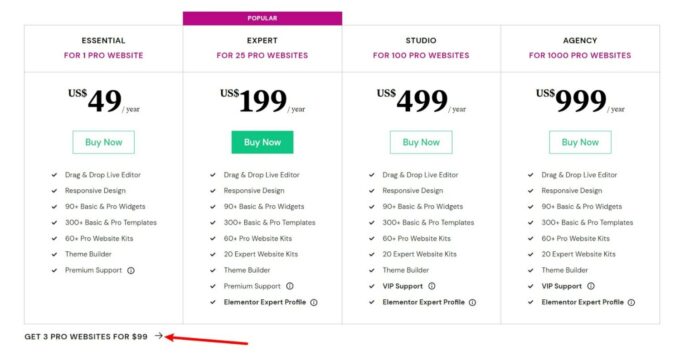
ستحتاج إلى تجديد ترخيصك كل عام لمواصلة استخدام وحدات Pro وتلقي الدعم والتحديثات. إذا أصبح ترخيصك غير نشط ، فستستمر تصميمات Elementor Pro الحالية في العمل. ومع ذلك ، لن تتمكن من إضافة وحدات Pro جديدة إلى تصميماتك بدون ترخيص نشط.
تسعير بيفر بيلدر
يمنحك الإصدار المتميز من Beaver Builder الوصول إلى مجموعة كاملة من الوحدات مع المزيد من القوالب وبعض إضافات الميزات الأخرى.
تقدم Beaver Builder ثلاث خطط تسعير مختلفة ، لكن معظم الناس يحتاجون فقط إلى الخطة القياسية البالغة 99 دولارًا.
على عكس Elementor ، تسمح جميع خطط Beaver Builder بالاستخدام على مواقع غير محدودة .
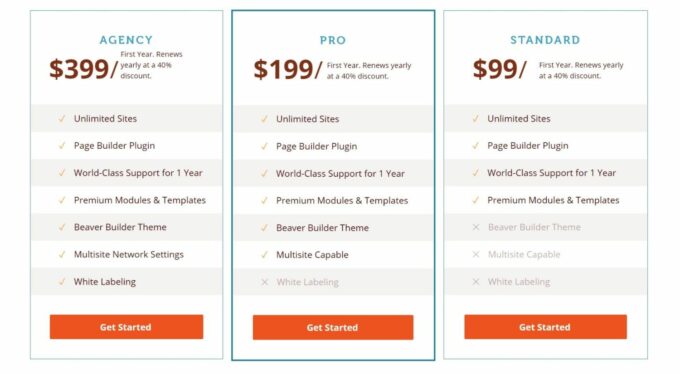
أعتقد أن الأسباب الهادفة الوحيدة * للحصول على خطة ذات مستوى أعلى هي:
- أنت بحاجة إلى دعم متعدد المواقع (خطة احترافية ).
- تحتاج إلى بطاقة بيضاء (خطة الوكالة ).
* لا أجد أن سمة Beaver Builder ذات قيمة بعد الآن حيث يوجد الآن العديد من السمات الأساسية خفيفة الوزن عالية الجودة .
على عكس Elementor Pro ، لا يتضمن Beaver Builder بناء السمات في المكون الإضافي الأساسي. بدلاً من ذلك ، تحتاج إلى شراء امتداد Beaver Themer لإضافة تصميم موضوع.
تبلغ تكلفة Beaver Themer 147 دولارًا لاستخدامها في مواقع غير محدودة.
إذن - هذا ما سيدفعه معظم الناس:
- بناء الصفحة على مواقع غير محدودة - 99 دولارًا
- بناء موضوع على مواقع غير محدودة - 246 دولارًا
للاستمرار في تلقي الدعم والتحديثات بعد السنة الأولى ، ستحتاج إلى تجديد ترخيصك. ومع ذلك ، يقدم Beaver Builder خصمًا بنسبة 40 ٪ ، مما يوفر لك بعض المال.
أسعار Elementor Pro مقابل Beaver Builder
كما ذكرت في البداية ، يمكن أن يكون كل من Elementor Pro و Beaver Builder ميسور التكلفة في مواقف مختلفة. هناك عاملان سيؤثران على هذا:
- كم عدد المواقع التي تخطط لاستخدام المكون الإضافي عليها
- سواء كنت بحاجة لبناء موضوع أم لا
وإليك كيفية تفككها:
إذا كنت تحتاج فقط إلى إنشاء صفحة (بدون بناء سمة) :
- Elementor Pro أرخص لموقع واحد (49 دولارًا).
- Elementor Pro و Beaver Builder متساويان لما يصل إلى ثلاثة مواقع (99 دولارًا).
- يعتبر Beaver Builder أرخص لأي شيء يزيد عن ثلاثة مواقع (99 دولارًا للغير محدود).
إذا كنت بحاجة إلى بناء موضوع :
- يعد Elementor Pro أرخص لما يصل إلى 25 موقعًا (49 دولارًا - 199 دولارًا حسب عدد المواقع).
- يعتبر "Beaver Builder + Beaver Themer" أرخص لأكثر من 25 موقعًا (246 دولارًا للمواقع غير المحدودة).
أحد الاعتبارات الأخرى هو سعر التجديد. بعد السنة الأولى ، يطلب منك كلا المكونين تجديد ترخيصك لمواصلة تلقي الدعم والتحديثات. ومع ذلك ، فإن Elementor يتقاضى السعر الكامل عند التجديد بينما يمنحك Beaver Builder خصمًا بنسبة 40 ٪.
ملحقات الطرف الثالث
في حين أن كلا من Elementor و Beaver Builder مليئان بالميزات الموجودة في المكونات الإضافية الأساسية ، فإن كلاهما يحتويان أيضًا على أسواق ملحقات خارجية نابضة بالحياة.
باستخدام كلا المكونين الإضافيين ، يمكنك استخدام الإضافات لإضافة المزيد:
- الحاجيات / الوحدات
- القوالب
- خيارات التصميم
- سمات
بشكل عام ، يمتلك Elementor سوقًا أكبر لأنه أكثر شيوعًا ، لكن Beaver Builder لا يزال في المستوى الأعلى عندما يتعلق الأمر بالامتدادات.
إذا كنت تريد أن ترى بعض الأمثلة ، فلدينا منشورات على كل منها:
- أفضل إضافات Elementor
- أفضل إضافات Beaver Builder
دعم المجتمع / مصادر التعلم
يقدم كل من Elementor و Beaver Builder دعمًا رسميًا للعملاء بترخيص نشط. ومع ذلك ، فإن الدعم الرسمي مخصص لمشاكل البرنامج المساعد (مثل الأخطاء) بدلاً من مجرد تعلم كيفية استخدامه.
فيما يتعلق بترقية مهاراتك ومعرفتك ، ستعتمد بشكل أساسي على ثلاث قنوات:
- الموارد الرسمية من المطور
- مجتمعات المستخدمين (عادةً على Facebook)
- مصادر التعلم التابعة لجهات خارجية (مثل المدونات أو قنوات YouTube)
العنصر
تقدم Elementor دعمًا مخصصًا لجميع العملاء الذين يدفعون. يحصل العملاء الذين لديهم أرخص ثلاث خطط ( Essential و Pro و Expert ) على ردود على التذاكر في المتوسط في يوم واحد ، بينما يحصل عملاء Studio و Agency على دعم VIP مع الردود في أقل من 30 دقيقة. هناك أيضًا قاعدة معرفية مفصلة.
إذا كنت على استعداد للذهاب إلى طريق دعم المجتمع ، فيمكنك الحصول على ردود سريعة جدًا من مجموعة Elementor الرسمية على Facebook التي تضم أكثر من 122000 عضو. أو هناك منتدى رسمي.
لدى Elementor أيضًا قناتها الخاصة على YouTube ومدونة بها موارد. يمكنك أيضًا العثور على الكثير من مصادر الجهات الخارجية.
بيفر بيلدر
يقدم Beaver Builder الدعم لجميع العملاء الذين يدفعون الثمن. خلال أيام العمل ، يجيبون على معظم الأسئلة في غضون عدة ساعات أو يوم عمل كحد أقصى. لكنهم لا يقدمون الدعم في عطلات نهاية الأسبوع أو العطلات الأمريكية.
يمكنك أيضًا الحصول على دعم المجتمع عبر ثلاث قنوات رسمية:
- مجموعة Facebook الرسمية تضم أكثر من 16000 عضو
- قناة سلاك بيفر بيلدر
- منتدى المجتمع الرسمي
لدى Beaver Builder أيضًا قناة رسمية على YouTube ، ومع ذلك فهي ليست نشطة مثل قناة Elementor. يمكنك أيضًا العثور على الكثير من مقاطع الفيديو أو المدونات التابعة لجهات خارجية على YouTube ، وإن لم تكن كثيرة مثل Elementor لأن Beaver Builder ليس شائعًا.
Elementor vs Beaver Builder: أيهما يجب أن تستخدمه؟
الآن بالنسبة للسؤال المهم: هل يجب عليك استخدام Elementor أو Beaver Builder؟
دعنا نمر ببعض السيناريوهات لأنني أعتقد أن الإجابة تعتمد على وضعك.
مستخدم WordPress "متوسط"
إذا كنت مستخدم WordPress "متوسطًا" يبحث عن أداة لاستخدامها على موقعك (مواقعك) الخاصة ، أعتقد أنه من المحتمل أن تبدأ بـ Elementor.
هناك عدة أسباب تجعلني أوصي بـ Elementor كخيار أفضل للمستخدمين العاديين:
- النسخة المجانية وظيفية للغاية ؛ سيكون العديد من المستخدمين العاديين على ما يرام مع الإصدار المجاني.
- يعد Elementor Pro أرخص إذا كنت تحتاج فقط إلى أداة لموقع واحد (أو لمواقع قليلة فقط).
- يوفر المزيد من خيارات التصميم ، مما يلغي الحاجة إلى الاعتماد على CSS مخصص (جيد للأشخاص غير التقنيين).
- يمكنك الوصول إلى المزيد من القوالب ، مما يعني أنك لست بحاجة إلى البدء من قائمة فارغة.
- يحتوي Elementor Pro على المزيد من الميزات ، مثل أداة إنشاء النوافذ المنبثقة.
- مجتمع Elementor أكبر ، مما يعني أنه من الأسهل العثور على مساعدة المجتمع والتعرف على Elementor.
مصممي المواقع الإلكترونية
إذا كنت من مصممي مواقع الويب لبناء مواقع العملاء ، فأعتقد أنك ستفضل أيضًا Elementor لأنه يمنحك خيارات تصميم أكثر من Beaver Builder. علي سبيل المثال:
- تأثيرات الحركة
- تحديد المواقع المخصص
- إضافة CSS مباشرة إلى العناصر
- نظام تصميم على مستوى الموقع لضمان التصاميم المتماسكة
في الأساس ، تحصل على المزيد من الأدوات لإنشاء تصميمات رائعة.
مطوري الويب
إذا كنت مطور ويب تبحث عن أداة تصميم مرئي لتبسيط سير عملك ، فأعتقد أنك ستكون أكثر سعادة مع Beaver Builder.
من واقع خبرتي ، من المرجح أن يقدّر مطورو الويب نهج Beaver Builder المركّز حيث يقوم بالأشياء الأساسية جيدًا ويحافظ على الاستقرار بدلاً من إضافة أكبر عدد ممكن من الميزات.
بالإضافة إلى ذلك ، يفضل بعض الأشخاص امتلاك ميزات أقل. يمكن أن تكون "ميزة" شخص ما "سخام" لشخص آخر إذا لم يكن بحاجة إلى هذه الميزة.
يعتبر Beaver Builder أيضًا خفيفًا بشكل أكبر خارج الصندوق ، والذي أعتقد أن الكثير من مطوري الويب يفضلونه.
بناة واعية بالميزانية
حتى الآن ، أقوم بتقديم توصيات دون احتساب السعر. ومع ذلك ، بالنسبة لكثير من الناس ، يعتبر السعر مصدر قلق مهم.
لذا - إذا كان المال شحيحًا ، فهل يجب عليك استخدام Elementor أو Beaver Builder؟
حسنًا ، أولاً ، إذا كانت ميزانيتك 0 دولار ، فيجب عليك استخدام Elementor تمامًا. الإصدار المجاني من Elementor أكثر فاعلية من الإصدار المجاني من Beaver Builder - إنه ليس قريبًا.
ومع ذلك ، إذا كنت بحاجة إلى ميزات متقدمة مثل بناء السمات ، فستحتاج إلى استخدام إصدارات Pro. في هذه الحالة ، إليك ما أوصي به:
- بناء المواقع الشخصية: إذا كنت تعمل فقط على عدد قليل من مواقعك الخاصة ، فمن المحتمل أن يكون Elementor Pro أرخص.
- بناء مواقع العملاء: إذا قمت بإنشاء مواقع عملاء ، فسيكون Beaver Builder أرخص بكثير ، حتى إذا كنت بحاجة أيضًا إلى شراء Beaver Themer.
الأفكار النهائية حول Beaver Builder vs Elementor
في النهاية ، يعد كل من Elementor و Beaver Builder مكونين إضافيين ممتازين لإنشاء الصفحات ، لذلك لن تخطئ في استخدام أي منهما.
ومع ذلك ، هناك بعض الاختلافات الملحوظة عندما يتعلق الأمر بالميزات والأسعار التي حاولت إبرازها في هذه المقارنة. قد تدفعك هذه الاختلافات في اتجاه أو آخر ، اعتمادًا على ما تقدره وما هي ميزانيتك.
يمكن أن تساعدك أقسام التوصيات أعلاه في اختيار الأداة المناسبة لاحتياجاتك.
إذا كنت تريد المزيد من الأفكار حول هذه المكونات الإضافية ، فيمكنك أيضًا قراءة مراجعاتنا:
- مراجعة Elementor Pro
- مراجعة Beaver Builder
هل لا يزال لديك أي أسئلة حول أي من الباني أو مقارنة Beaver Builder vs Elementor؟ اسمحوا لنا أن نعرف في التعليقات.
